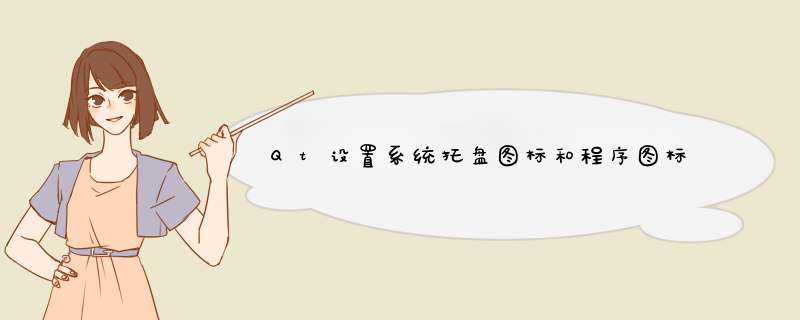
1.在创建项目时注意选择
它会自动生成一个*.ico文件,若不想用,直接替换掉即可。
2.若忘记选择这一步,则可以自己手动创建一个*.rc文件,内容参考例子,添加到项目里,效果一样。
例如:IDI_ICON1 ICON DISCARDABLE “child.ico"
3.也可在程序里使用setWindowIcon()来添加
例如:
QIcon icon("D:\\Qt\\project(creator)\\serial\\1.jpg")
w.setWindowIcon(icon)
二.设置系统托盘图标
.h文件:
例如:QStstemIcon m_sysTray
.cpp文件:
m_sysTray.setToolTip("")//设置提示文字
m_sysTray.setIcon(QIcon("路径"))//设置图标
QMenu* menu = new QMenu()//托盘菜单
menu->addAction(ui.actionExit)//可添加托盘右键菜单
m_sysTray.setContextMenu(menu)//设置右键菜单
m_sysTray.show()//显示
QT/QML添加程序图标的方法
使用QT/QML实现的程序需要加入app图标的方法:
1. 制作ICON格式图标,其他格式的图片可以通过ICON转换工具转换;
2. 项目文件加入(.pro) RC_ICONS = app.ico, app.ico就是app图标的名字;
3. qmake->重新构建->运行。
首先在QtCreator中新建一个基于QWidget的工程,我建立的项目名称是ICONproj。然后我们点击左边的帮助按钮,先来看看Qt 的Assistant是怎么说的。在Assistant的索引中输入setting就可以看到下面的列表中有Setting
the Application Icon,双击它就可以看到右侧窗口中的帮助文档。文档内容很全面,包括如何设置windows、OS
X和linux的程序图标。这里我们介绍如何设置windows下应用程序的图标。
第一步,找到一个你心仪的图标,拷贝到工程的源代码目录中。这里我找了一个图标。
第二步,双击打开ICONproj.pro文件,并在文件中添加一行:
RC_ICONS =app.ico
然后点击左下角的锤子按钮,等待编译完成,就可以看到生成的应用程序了。
需要注意的是,我生成的应用程序所在的目录和你的可能不一样。你可能需要到项目的同级目录中寻找。
我们再来点击绿色运行按钮看看情况。
可以看到,窗口的左上角的图标也变成了我们设置的图标。
欢迎分享,转载请注明来源:内存溢出

 微信扫一扫
微信扫一扫
 支付宝扫一扫
支付宝扫一扫
评论列表(0条)